
Статус клавиши NUMLOCK.
Опция, определяющая, в каком режиме после включения компьютера должна работать дополнительная цифровая клавиатура.
Разрешение этого параметра включает индикатор Num Lock, и цифровая клавиатура генерирует коды цифр и знаков, в противном случае генерируются коды стрелок (курсоров): Ins, Del и т.д.
Данная установка зависит исключительно от предпочтений пользователя.
Режим работы в любой момент времени меняется кнопкой Num Lock.
Enabled или On — включено
Disabled или Off — выключено
«Лаборатория Касперского» предупреждает о том, что в России наблюдается масштабная кампания по заражению Android-устройств опасной вредоносной программой под названием Asacub.
Названый зловред — это троян, главной задачей которого является кража данных банковских карт жертвы.
Кроме того, Asacub может выполнять ряд других функций.
В частности, программа способна отправлять злоумышленникам информацию о заражённом устройстве и список контактов, звонить на определённые номера, отправлять SMS-сообщения с указанным текстом на указанный номер, закрывать определённые приложения и пр.
Схема распространения зловреда выглядит следующим образом.
Пользователь получает SMS со знакомого номера с тем или иным текстом и предложением перейти по указанной ссылке.
При переходе на такой сайт открывается страница загрузки трояна с инструкциями по его установке.
В настоящее время количество российских пользователей Android, которым приходят сообщения от зловреда, достигает 40 тыс. в сутки.
Некоторые пользователи Windows 10 сообщают, что система обновлений предлагает им один и тот же накопительный сентябрьский апдейт, но с двумя отдельными записями в истории обновлений. Речь идёт о KB4457128.
По словам пользователей, это обновление содержит управления для защиты от процессорной уязвимости Spectre.
Оно загружается, устанавливается, просил перезагрузку системы, а после этого снова предлагается к загрузке.
Справедливости ради отметим, что это обновление можно установить ещё раз или игнорировать.
Разницы не будет.
Но это не единственная проблема с обновлениями.
Во вторник, 11 сентября, вышло обновление стека обслуживания системы (Servicing Stack Update, SSU) для версии Windows 10 (1803).
И в этот день пользователи столкнулись с рядом проблем.
После включения устройства их встретило сообщение: «Ошибка. Не удалось установить SSU перед LCU.
Выключите ваш компьютер и включите снова».
SSU необходим для установки других обновлений ОС.
Также в него входит служба Component-based servicing (CBS), которая является ключевой для элементов развёртывания Windows. А LCU (Latest Cumulative Update — последнее кумулятивное обновление) должен был установить все апдейты, но из-за ошибки SSU этого не происходило.
Наконец, Microsoft ухитрилась попортить кровь тестерам.
В среду, 12 сентября, Microsoft выпустила версию Windows 10 19H1 (18237) для участников внутренней программы тестирования Skip Ahead.
Во время установки появилась ошибка 0x800700e, также выросло потребление оперативной памяти.
Оказалось, что обновление рассылалось в зашифрованном виде.
А вот проблему с ОЗУ пока не решили.
Другие подобные по назначению функции: Boot Up NumLock Status, Boot Up Num-Lock LED.

Опция Numlock относится к категории опций, предназначенных для настройки параметров функционирования клавиатуры персонального компьютера. Обычными вариантами опции являются On (Включено) и Off (Выключено).
Пожалуй, невозможно найти пользователя персонального компьютера, который бы не был знаком с таким популярным устройством ввода информации, как клавиатура. Также не является секретом тот факт, что современная стандартная клавиатура типа AT разделена на несколько секций, в которых сгруппированы клавиши, сходные по своему назначению. И одной из таких секций является секция, называемая цифровой клавиатурой (Numeric keypad). Обычно она имеет 17 клавиш (иногда их может быть и другое количество).
Данный блок клавиш обладает определенной степенью автономности и предназначен для ввода исключительно цифровых символов. Кроме того, некоторые клавиши цифровой клавиатуры дублируют клавиши управления курсором. Есть в цифровом блоке также и клавиши, предназначенные для ввода основных знаков препинания, таких, как точка, запятая, тире, звездочка, плюс, минус и косая черта.
Также в цифровом блоке клавиатуры существует специальная клавиша, которая переключает ее режим работы. Называется данная клавиша Numlock. Если ее включить, то на клавиатуре зажигается соответствующий светодиодный сигнал, а сам цифровой блок начинает работать в режиме ввода цифр. В противном же случае цифровая часть клавиатуры работает в режиме поддержки клавиш перемещения курсора. Кроме того, становятся активными клавиши Delete, Insert, Home, End, Page Up и Page Down. Символы же цифр при выключенном режиме Numlock пользователь вводить не может.
Возможно, далеко не все пользователи знают о том, что многие параметры работы клавиатуры можно настроить и в системном BIOS. В частности, опция BIOS Numlock предлагает пользователю возможность установки режима работы цифрового блока сразу после загрузки компьютера – в режиме ввода цифр или в режиме ввода команд перемещения курсора и текстовой навигации. Включение опции позволяет установить первый режим, а выключение – второй. Обычно данную опцию можно найти в разделе BIOS Setup, посвященном расширенным настройкам персонального компьютера; например в версии BIOS от Phoenix данный раздел имеет название Advanced BIOS Features.
В большинстве случаев данная опция не имеет особого практического значения, поскольку пользователь может переключить режим работы цифрового блока клавиатуры при помощи самой клавиатуры, нажав на ней специальную клавишу Numlock. Кроме того, продвинутые операционные системы, такие, как Microsoft Windows умеют сами устанавливать режим работы этого сегмента клавиатуры, исходя из того, в каком состоянии он находился при завершении предыдущего сеанса работы – включенном или выключенном. Поэтому выбор конкретного значения опции во многом зависит от личных предпочтений каждого пользователя.
Опция аналогична Boot Up Num-Lock.
Может принимать значения:
• Enabled (по умолчанию) — индикатор Num-Lock включен;
• Disabled— индикатор Num-Lock отключен.
Иногда встречаются значения On и Off с аналогичным значением.
System Keyboard
Опция аналогична Keyboard.
Может принимать следующие значения:
• Present (по умолчанию) — клавиатура опрашивается;
• Absent— клавиатура не опрашивается.
Typematic Rate Setting
Опция позволяет заблокировать доступ к таким настройкам как Typematic Delay, Typematic Rate (Chars/Sec) (в данном случае).
Может принимать следующие значения:
• Enabled — разрешено изменение характеристик сжатия нажатых клавиш;
• Disabled (по умолчанию) — характеристики считывания нажатых клавиш устанавливаются автоматически.
Typematic Delay
Опция аналогична Keyboard Auto-Repeat Delay.
Может принимать следующие значения:
• 250 (по умолчанию) — соответствует задержке в 0,25 секунды;
• 500— соответствует задержке в 0,5 секунды;
• 750 — соответствует задержке в 0,75 секунды;
• 1000 — соответствует задержке в 1 секунду.
В некоторых версиях BIOS могут встретиться другие значения, принципиального значения это не имеет.
22 Typematic Rate (Chars/Sec)
Опция аналогична Keyboard Auto-Repeat, в данном случае дополняет действие опции Typematic Delay.
Может принимать следующие значения-:
• диапазон от 6 до 30 символов в секунду — набор значений зависит от типа материнской платы, к тому же операционные системы семейства Windows имеют собственные настройки данного параметра, поэтому функция играет роль только при работе в среде MS-DOS.
Typematic (Rate) Delay (Msec)
Опция аналогична Keyboard Auto-Repeat Delay.
Может принимать следующие значения:
• 250 (по умолчанию) — соответствует задержке в 0,25 секунды;
• 500 — соответствует задержке в 0,5 секунды;
• 750 — соответствует задержке в 0,75 секунды;
• 1000 — соответствует задержке в 1 секунду.
В некоторых версиях BIOS могут встретиться другие значения, принципиального значения это не имеет.
USB BIOS Legacy Support
Опция аналогична Legacy USB Support. Может принимать следующие значения:
• Enabled — поддержка включена;
• Disabled (по умолчанию) — поддержка отключена.
USB Device
Опция аналогична Legacy USB Support. Может принимать следующие значения:
• Enabled — поддержка включена;
• Disabled (по умолчанию) — поддержка отключена.
26 USB KB/Mouse/FDD Legacy Support
Опция аналогична Legacy USB Support. Может принимать следующие значения:
• Enabled — поддержка включена;
• Disabled (по умолчанию) — поддержка отключена.
27 USB Keyboard Support
Опция позволяет включить поддержку клавиатуры USB на уровне BIOS. Может принимать следующие значения:
• BIOS — поддержка осуществляется BIOS материнской платы;
• 0S (по умолчанию) — поддержка осуществляется операционной системой.
Стоит отметить, что перед подключением клавиатуры USB следует позаботиться о включении данной функции, используя традиционную клавиатуру.
USB Keyboard Support VIA
Опция аналогична USB Keyboard Support.
Может принимать следующие значения:
• BIOS— поддержка осуществляется BIOS материнской платы;
• OS (по умолчанию) — поддержка осуществляется операционной системой.
USB Keyboard Legacy Support
Опция аналогична USB Keyboard Support.
Может принимать следующие значения:
• BIOS — поддержка осуществляется BIOS материнской платы;
• OS (по умолчанию) — поддержка осуществляется операционной системой.
USB Legacy Support
Опция аналогична Legacy USB Support.
Может принимать следующие значения:
• Enabled — поддержка включена;
• Disabled (по умолчанию) — поддержка отключена.
31USВ Legacy Mode Support
Опция аналогична Legacy USB Support. Может принимать следующие значения:
• Enabled — поддержка включена;
• Disabled (по умолчанию) — поддержка отключена.
32 USB Legacy Mouse Support
Опция аналогична Legacy USB Support. Может принимать следующие значения:
• Enabled — поддержка включена;
• Disabled(по умолчанию) — поддержка отключена.
USB Mouse Support
Опция позволяет включить поддержку «мыши» USB на уровне BIOS. Может принимать следующие значения:
• BIOS — поддержка осуществляется BIOS материнской платы;
• OS (по умолчанию) — поддержка осуществляется операционной системой.
34 USB Keyboard/Mouse Support
Опция аналогична Legacy USB Support. Может принимать следующие значения:
• Enabled — поддержка включена;
• Disabled(по умолчанию) — поддержка отключена.
35 USB Keyboard & Legacy Support.
Опция аналогична Legacy USB Support.
Может принимать следующие значения:
• Enabled — поддержка включена;
• Disabled(по умолчанию) — поддержка отключена.
36 USB Keybd/Mouse Legacy Support
Опция аналогична Legacy USB Support. Может принимать следующие значения:
• Enabled — поддержка включена;
• Disabled (по умолчанию) — поддержка отключена.
USB 1.1 Legacy Support
Опция аналогична Legacy USB Support, правда, обладает несколько расширенным смыслом.
Может принимать следующие значения:
• Disabled (по умолчанию) — поддержка устройств осуществляется только средствами операционной системы;
• No Mice — на уровне BIOS поддерживаются все устройства кроме «мыши»;
• All Device — на уровне BIOS поддерживаются любые устройства.
38 USB 1.1 64/60 Emulation
Опция аналогична Port 64/60 Emulation. Может принимать следующие значения:
• Enabled — режим включен;
• Disabled (по умолчанию) — режим отключен.
39 х Port 64/60 Emulation
Опция аналогична Port 64/60 Emulation. Может принимать следующие значения:
• Enabled — режим включен;
• Disabled (по умолчанию) — режим отключен.
Контрольные вопросы
1. Что следует понимать под «Базовыми настройками ПК»;
2. В каких разделах сосредоточены основные параметры, имеющие отношения к базовым настройкам ПК;
3. Что следует понимать под термином «клавиатура»;
4. Расскажите о возможностях клавиатуры;
5. Что следует понимать под термином манипулятор «мышь»;
6. Расскажите о роли BIOS в управлении работой клавиатуры и мыши (братко).
Boot Up NumLock Status (Статус клавиши NUMLOCK) Опции: Вкл, Выкл
Данная функция проверяет состояние функциональной клавиатуры при загрузке. Если эта функция включена, функциональная клавиатура будет действовать в цифровом режиме (для набора цифр), но если функция отключена, то клавиатура будет управлять курсором. Данная установка зависит исключительно от предпочтений пользователя.
Gate A20 Option (Функция управления Gate A20) Опции: Normal, Fast
Данная функция определяет, как используется Gate A20 для обращения к памяти выше 1Mб. Когда выбрано положение Fast, чипсет материнской платы управляет работой Gate A20. Когда выбрано положение Normal, Gate A20 управляется пином на контроллере клавиатуры. Установка функции управления Gate A20 в положение Fast улучшает скорость доступа в память и, таким образом, общую скорость работы системы, особенно с OS/2 и Windows.
Это связано с тем, что OS/2 и Windows входят и выходят из защищенного режима через BIOS очень часто, и Gate A20 вынуждено постоянно переключаться. Установка функции в положение Fast улучшает доступ к памяти выше 1MB, потому что чипсет намного быстрее в переключении Gate A20, чем контроллер клавиатуры. Рекомендуется выбирать положение Fast для более быстрой работы памяти.
IDE HDD Block Mode (Режим передачи блоков данных с IDE HDD) Опции: Enabled, Disabled
Данная функция (IDE HDD Block Mode) ускоряет доступ к жесткому диску, передавая данные одновременно из нескольких секторов вместо использования режима передачи данных из одного-единственного сектора за раз. Когда вы активизируете данную функцию, BIOS автоматически определяет поддерживает ли ваш жесткий диск передачу данных блоками и устанавливает необходимые настройки передачи данных блоками. При включенном режиме передачи данных блоками за одно прерывание может быть передано до 64Kб данных. Так как в настоящий момент все жесткие диски поддерживает передачу данных блоками, причин, по которым не стоило бы включать данный режим, не имеется.
Однако, если вы пользуетесь WinNT, будьте внимательны. Согласно словам Chris Bope, Windows NT не поддерживают режим IDE HDD Block Mode и его активизация может привести к повреждению данных. Ryu Connor подтвердил это, прислав мне ссылку на статью Micrisoft о работе IDE под WinNT4.0 (Microsoft article about Enhanced IDE operation under WinNT 4.0). Согласно этой статье, режим IDE HDD Block Mode (и функция 32-bit Disk Access) в некоторых случаях приводила к повреждению данных. Microsoft рекомендует пользователям WinNT 4.0 отключать данный режим (положение Disabled).
С другой стороны, Lord Mike, разговаривая с хорошо информированным лицом, услышал, что проблема повреждения данных была серьезно рассмотрена компанией Microsoft и была устранена в Service Pack 2. Хотя он не получил официального заявления от Microsoft, возможно, что включение режима IDE HDD Block Mode под WinNT вполне безопасно, если вы провели апгрейд при помощи Service Pack 2.
Если вы отключите режим IDE HDD Block Mode, за одно прерывание может передаваться только 512 бит данных. Нет необходимости говорить, что это значительно ухудшает работу. Так что отключайте данный режим IDE HDD Block Mode, только если пользуетесь WinNT. В других случаях для оптимальной работы оставляйте этот режим включенным.
32-bit Disk Access (32-бит доступ к жесткому диску) Опции: Enabled, Disabled
32-bit Disk Access вообще-то, является неправильным названием этой функции, так как не предоставляет 32-битного доступа к жесткому диску. Что она на самом деле делает, так это настраивает IDE контроллер на объединение двух 16-битных считываний с жесткого диска в одну передачу на процессор двойного слова 32-бит. Это делает использование шины PCI более оптимальным, так как нужно меньшее количество транзакций для передачи имеющегося объема данных.
Однако, согласно статье Microsoft Enhanced IDE operation under WinNT 4.0 (см. выше), 32-битный доступ к жесткому диску в некоторых случаях может вызвать повреждение данных под WinNT. Microsoft рекомендует отключать данную функцию при использовании WinNT 4.0.
С другой стороны, Lord Mike, разговаривая с хорошо информированным лицом, услышал, что проблема повреждения данных была серьезно рассмотрена компанией Microsoft и была устранена в Service Pack 2. Хотя он не получил официального заявления от Microsoft, возможно, что включение режима IDE HDD Block Mode под WinNT вполне безопасно, если Вы провели апгрейд при помощи Service Pack 2.
Если функция отключена, передача данных с IDE контроллера на процессор будет проходить только в 16-бит. Это, конечно, ухудшит работу, так что стоит включать данную функцию, если возможно. Отключайте ее, только если есть опасность повреждения данных.
Typematic Rate Setting (Настройка периода повторения) Опции: Enabled, Disabled
Данная функция позволяет настраивать повтор срабатывания клавиши при ее постоянном нажатии. Если он включена, Вы можете вручную сделать настройку, используя два параметра настройки периода повторения (Typematic Rate и Typematic Rate Delay). Если функция отключена, BIOS воспользуется настройками по умолчанию.
Typematic Rate (Chars/Sec) Период повторения (знаков/мин) Опции: 6, 8, 10, 12, 15, 20, 24, 30
Эта скорость, с которой клавиатура будет повторять клавишу при ее постоянном нажатии. Эта настройка будет работать, только если будет включена предыдущая функция Typematic Rate Setting.
Typematic Rate Delay (Msec) Задержка периода повторения (мсек) Опции: 250, 500, 750, 1000
Это задержка в миллисекундах перед тем, как клавиатура начнет повторять клавишу, которую Вы удерживаете. Эта настройка работает, только когда включена функция Typematic Rate Setting.
Security Setup (Функция защищенной настройки) Опции: System, Setup
Эта функция будет работать, только если Вы установите пароль через PASSWORD SETTING (установку пароля) на основном окне BIOS.
Выбор опции System настроит BIOS на запрос пароля при каждой загрузке системы. При выборе опции Setup, пароль потребуется только при попытке доступа к настройкам BIOS. Эта опция полезна для системных администраторов или перепродавцов компьютеров, которым необходимо отгородить начинающих пользователей от копания в настройках BIOS. 🙂
PCI/VGA Palette Snoop (Корректировка палитры VGA видеокарты на PCI) Опции: Enabled, Disabled
Эта опция полезна только тогда когда вы используете MPEG-карточку или дополнительную карту, которая использует Feature Connector исходной графической карты. Она исправляет неправильное воспроизведение цветов путем перехвата в память видеобуфера кадров графической карты и модифицирования (синхронизирования/synchronizing) информации передаваемой от Feature Connector исходной графической карты к MPEG или add-on карте. Она также поможет решить проблему перехода дисплея в режим черного цвета после использования MPEG карты.
При загрузке ноутбука MSI GE70 0ND-082XRU удерживаем клавишу Delete и попадаем в BIOS. Страница Main, где отображается модель ноутбука, системной платы, можно установить системную дату и время.
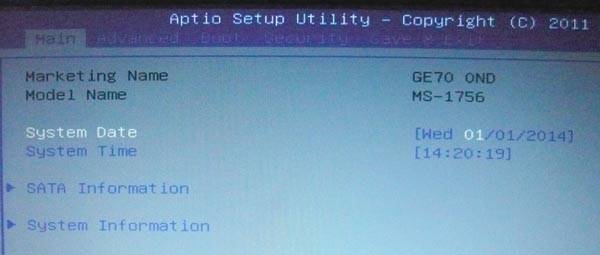
Закладка SATA Information: где прописаны три подключенных SATA устройства, штатный жесткий диск WDC Scorpio Blue WD5000BPVT-22HXZT3, mSATA твердотельный диск OCZ Nocti NOC-MSATA-60G и DVD пишущий привод TSSTcorp CDDVDW SN-208AB.
Закладка System Information, здесь информация о BIOS, центральном процессоре, модулях памяти и их количестве, версия прошивки.
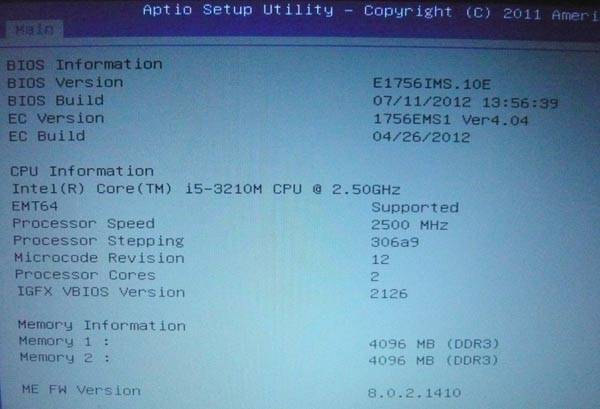
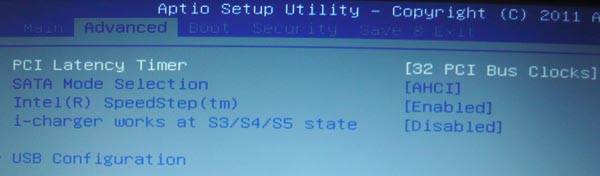
Закладка USB Configuration, включение USB 3.0, XHCI, EHCI и т.д.
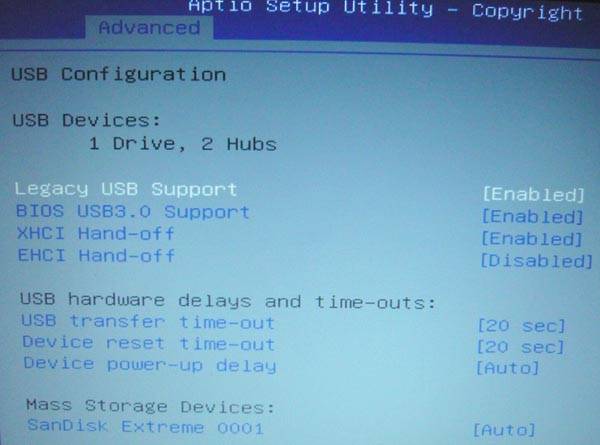
Страница Boot (Загрузка), вкл/выкл Bootup NumLock State, есть возможность отключить всплытие экранной заставки при загрузке Full Screen Logo Display > Disabled. Также можно выставить приоритет загрузки для каждого устройства: SATA, PCIe картридера, USB устройства, или сетевого подключенного к контроллеру Bigfoot.
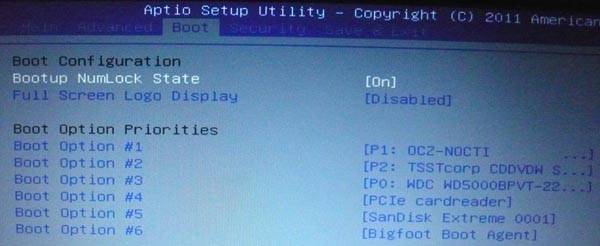
Страница Security: отображение и установка пароля администратора и пользователя.
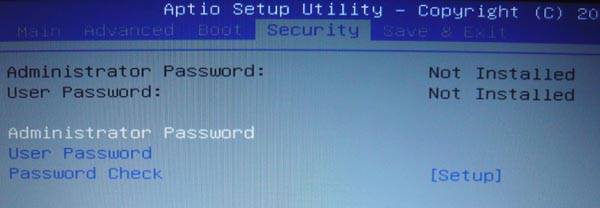
Страница Save & Exit, здесь можно сохранить внесенные изменения в BIOS или откатиться до дефолтных настроек.
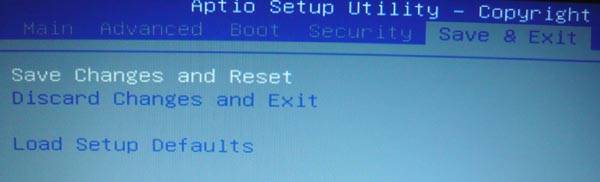
Читаем далее про использование NVENC кодирования на ноутбуке MSI GE70.
Boot Up NumLock Status — раздел Компьютеры, Тонкая настройка Компьютера с помощью BIOS Параметр Управляет Состоянием Индикатора Numlock На Клавиатуре После Включени.
Параметр управляет состоянием индикатора NumLock на клавиатуре после включения компьютера и неоказывает существенного влияния на процесс загруз-ки. При значении Enabled (On) индикатор включен идополнительный цифровой блок клавиатуры работаетв режиме ввода цифр, а при значении Disabled (Off)индикатор выключен и цифровой блок клавиатуры ис-пользуется для управления курсором. Этот параметрне влияет на состояние индикатора Num Lock в опера-ционных системах семейства Windows.
Эта тема принадлежит разделу:
На сайте allrefs.net читайте: «Тонкая настройка Компьютера с помощью BIOS»
Если Вам нужно дополнительный материал на эту тему, или Вы не нашли то, что искали, рекомендуем воспользоваться поиском по нашей базе работ: Boot Up NumLock Status
Если этот материал оказался полезным ля Вас, Вы можете сохранить его на свою страничку в социальных сетях:
Системного блока
Внутри системного блока находятся устройства,предназначенные для обработки и хранения инфор-мации (рис. 1.1). В зависимости от конфигурации ком-пьютера они могут быть различными, но в большин-стве
Процессор и его параметры
Современный процессор – это микросхема с не-сколькими сотнями выводов, которая устанавливаетсяв специальный разъем на системной плате; сверху нанем закрепляется радиатор с вентилятором для охла-жде
ПРИМЕЧАНИЕ
Главным параметром процессоров прежних
Системная плата и чипсет
Наиболее важные компоненты компьютера распо-лагаются на системной плате (рис. 1.2). Основа любойсистемной платы – чипсет, то есть набор микросхем,которые обеспечивают взаимодействие между процес-со
Оперативная память
Оперативная память – один из важнейших компо-нентов системы, она необходима для работы опера-ционной системы и приложений, для обработки и вре-менного хранения данных. Для оперативной памяти
Жесткие диски
Жесткий диск, или винчестер, – основное средствохранения информации в компьютере. В обычных ком-пьютерах и ноутбуках используются жесткие диски сдвумя интерфейсами подключения.
Сменными носителями
□ Дисководы.Устаревшее средство хранения ин-формации, но иногда оно может еще понадобиться, на-пример, для обновлении BIOS в некоторых платах. □ Привод
Системные ресурсы
Современный компьютер состоит из большого коли-чества разнообразных устройств, и для нормальнойработы они должны поддерживаться процессором, имнужен доступ к оперативной памяти и возможность об-мен
Прерывания
В работе компьютера часто возникают ситуации, ко-гда процессору необходимо отложить на время выпол-нение основной программы и обработать нажатие кла-виши на клавиатуре, щелчок кнопкой мыши или дру-
Технология Plug and Play
В старых компьютерах ресурсы для некоторых платрасширения настраивались вручную, при этом неред-ко возникали конфликты, особенно после установкиновой платы расширения. Решить проблему распреде-лени
Назначение и функции BIOS
BIOS (Basic Input/Output System – базовая системаввода-вывода) – это программа для первоначальногозапуска компьютера, настройки оборудования и обес-печения функций ввода-вывода. BIOS запис
И их расположение
Во всех современных компьютерах BIOS хранитсяв микросхеме на основе flash-памяти (Flash Memory).Такая микросхема может быть перезаписана с помо-щью специальных программ прямо на компьютере. За-пись
Процедура POST
Первое устройство, которое запускается после на-жатия кнопки включения компьютера, – блок питания.Если все питающие напряжения окажутся в норме,вступает в работу центральный процессор, которыйсчиты
Версии BIOS
Как правило, для каждой модели системной пла-ты нужна своя версия BIOS, поскольку в ней учтеныособенности используемого чипсета и периферийногооборудования. Однако производителям плат невыгод-но тр
Основные разработчики BIOS
В большинстве современных компьютеров исполь-зуется одна из базовых версий BIOS. □ AwardBIOSкомпании Award Software(www.phoenix.com), наиболее известного производи-т
Вход в BIOS Setup
Чтобы войти в BIOS Setup, нужно во время перво-начального тестирования компьютера нажать опреде-ленную клавишу или их комбинацию. Наиболее частоиспользуется Delete, реже F1 или F2; есть и другие ва
Приемы работы с параметрами
Как правило, программа BIOS Setup имеет тексто-вый интерфейс и управляется с помощью клавиатуры.В главном окне BIOS Setup присутствует меню со спис-ком основных разделов программы Setup. Главноемен
Выход из BIOS Setup
Для выхода из BIOS Setup есть два способа: □ с отменой всех внесенных изменений; □ с сохранением всех внесенных изменений. Для выхода с отменой внесенных изме
Параметров BIOS Setup
Представьте, что вам нужно загрузить компьютер сзагрузочного компакт-диска, например, с дистрибути-вом Windows. Для этого нужно изменить порядок за-грузки в BIOS так, чтобы привод для компакт-диско
ВНИМАНИЕ
Никогда не выходите из BIOS Setup с сохранением изменений, если вы по неосторожности или из любопытства тронули какой-либо параметр. В таком случае нужно выйти и
Работе с BIOS Setup
Работа в BIOS Setup связана с определенным рис-ком, поскольку при неудачном или неосторожном из-менении параметров система может работать неста-бильно или не функционировать вовсе. Есть несколькопр
Advanced Chipset Features
(Chipset Features Setup) Раздел описывает настройки чипсета, а значит, егосодержимое зависит от типа чипсета, на котором по-строена системная плата. Если быть более т
Frequency/Voltage Control
В этом разделе устанавливаются рабочие частотыи напряжения для процессора, чипсета, оперативнойпамяти, видеоадаптера и др. При параметрах по умол-чанию все частоты и напряжения в современных ком-пь
Load Fail-Safe Defaults
(Load BIOS Setup Defaults) Команда сбрасывает все настройки BIOS до значе- ний по умолчанию. При этом устанавливаются наибо-лее без
Load Optimized Defaults
(Load High Performance) Команда устанавливает такие настройки BIOS, кото-рые обеспечивают оптимальную производительностьсистемы, сохраняя ее стабильность. В зависимос
Advanced
Этот раздел обычно наиболее объемный по коли-честву параметров и состоит из нескольких подраз-делов (рис. 3.10). Здесь собраны настройки для ра-боты процессора, чипсета, памяти, видеосистемы ипериф
Работа с профилями BIOS
Как уже отмечалось выше, перед изменением на-строек BIOS нужно записывать их текущие значения,чтобы иметь возможность вернуть систему в прежнеесостояние при неудачном изменении параметров. Этазадач
Причины для обновления BIOS
Обновление BIOS – операция ответственная, и вы-полнять ее нужно только в тех случаях, когда это дей-ствительно необходимо. Вот несколько веских причин. □ На системную плату нужно уст
ВНИМАНИЕ
На скорость и стабильность работы системы влияет множество различных факторов, поэтому перед обновлением нужно проверить текущие настройки BIOS, параметры работы
Выбор способа обновления BIOS
Для большинства современных системных плат су-ществует несколько способов обновления BIOS, и выможете выбрать для себя наиболее подходящий. □ Обновление из MS-DOS.Кл
Поиск новой версии BIOS
Первая задача, которую нужно решить при обновле-нии BIOS, – найти файл с новой прошивкой. Эта за-дача значительно упрощается, если у вас установленаспециальная утилита для обновления BIOS с прилага
Подготовка к обновлению
Независимо от выбранного способа обновления, пе-ред этой процедурой нужно позаботиться о том, чтобываша система была максимально стабильной. Вот несколько важных рекомендаций. 	
Создание загрузочных дисков
Для обновления BIOS в среде MS-DOS нужно иметьзагрузочную дискету или другой носитель с операци-онной системой MS-DOS. Чтобы создать загрузочнуюдискету MS-DOS в Windows XP/Vista/7, выполните не-ско
Обновление Award BIOS
Для прошивки систем с AwardBIOS используетсяутилита Awdflash.exe (она может иметь и другое назва-ние, например Award.exe). Иногда производители си-стемных плат могут предлагать свои утилиты, совме-
ПРИМЕЧАНИЕ
Некоторые производители предлагают архив с прошивкой, в котором уже есть готовый ВАТ-файл для запуска обновления с нужными ключами. В таком случае нужно распаковать
Обновление AMIBIOS
Для обновления AMIBIOS используется утилитаAmiflash или ее аналоги. Процедура в режиме ко-мандной строки мало чем отличается от обновленияAwardBIOS и может быть такой. 1. Создайте загрузоч
Системных плат ASUS
Вместе с рядом выпускавшихся ранее системныхплат ASUS поставлялась утилита EZ Flash, котораяпозволяла автоматически обновлять BIOS с исполь-зованием заранее подготовленного файла прошивки.Этот файл
Системных плат Gigabyte
В большинстве системных плат производстваGigabyte есть утилита Q-Flash для обновления непо-средственно из BIOS. Чтобы ее использовать, нужновойти в программу BIOS Setup и нажать клавишу F8.В появив
Поврежденной BIOS
При несоблюдении указанных выше правил обно-вления код BIOS может быть поврежден. Следстви-ем этого является отсутствие возможности загрузитькомпьютер, но определенные признаки жизни он всеже подае
Помощью Boot Block
Этот способ основан на предположении, что загру-зочный блок BIOS (Boot Block) остался целым и с егопомощью можно запустить восстановление BIOS. Boot Block большинства версий AwardBIOS прос
Некоторых моделей системных плат
Ведущие производители материнских плат могутпредлагать свои способы восстановления поврежден-ной BIOS, о которых вы можете узнать из руководствак плате. Рассмотрим некоторые из них.
Приемы устранения неполадок
Первоначальное тестирование компьютера обычносопровождается одним коротким звуковым сигналом,который свидетельствует об успешном завершениипроцедуры POST и о готовности к загрузке операци-онной сис
ВНИМАНИЕ
Не забывайте, что подсоединять или отсоединять устройства можно только после полного отключения компьютера от сети. 6. Если система стартует в м
Сообщения об ошибках
Если при загрузке система инициализировала ви-деоадаптер, то по ходу загрузки на экран монитора бу-дут выводиться сообщения. При возникновении кри-тической ошибки процесс остановится с выводом наэк
POST-коды
Перед каждой операцией программа POST записы-вает ее код в специальный диагностический порт. Иесли причину сбоя системы не удалось определить позвуковым сигналам или сообщениям на экране, мож-но по
Сброс настроек BIOS
Во всех версиях BIOS есть команда, которая устана-вливает для параметров значения по умолчанию, – этоLoad BIOS Setup Defaults или Load Fail-Safe Defaults.Сбросить настройки BIOS можно и с помощью п
ВНИМАНИЕ
Не переставляйте перемычку при включенном питании, а также не включайте компьютер, если перемычка находится в состоянии Clear CMOS. В большинстве системных плат для
Что такое разгон компьютера
Скорость работы таких компонентов, как процессори оперативная память, а также некоторых других за-висит от установленных на системной плате тактовыхчастот и интервалов. Изменяя эти параметры, можно
ВНИМАНИЕ
Ответственность и риски, связанные с разгоном, целиком и полностью ложатся на пользователя. Компоненты компьютера, поврежденные из-за разгона, гарантийному обмен
Автоматического разгона
В некоторых системных платах есть специальныепараметры для комплексного разгона системы, позво-ляющие увеличить ее производительность, особо невдаваясь в тонкости настройки отдельных компонен-тов.
Memory Performance Enhance
(Performance Enhance) Параметр позволяет повысить производительностьоперативной памяти в системных платах Gigabyte и не-которых других производителей. Возмож
AI Overclock Tuner
Параметр служит для выбора режима разгона в ря-де новых плат от ASUS. Возможные значения: □ Auto – автоматическая настройка параметров (ре-жим по умолчанию); □
Intel Turbo Boost
Параметр позволяет включить технологию динами-ческого разгона процессоров семейства Intel Core i7/5.Технология Intel Turbo Boost дает возможность авто-матически увеличивать частоту процессора при з
Параметры разгона процессора
Как известно, каждый процессор работает на неко-торой частоте, которая указана в его технической ха-рактеристике и определяется как произведение базо-вой частоты на коэффициент умножения.
CPU Host Clock Control
(CPU Operating Speed) Параметр включает ручное управление частотойFSB (BCLK) и коэффициентом умножения, что можетпонадобиться при разгоне. Возможные значения:
CPU FSB Clock (CPU Host Frequency
(MHz), FSB Frequency, External Clock) Параметр устанавливает частоту системной шиныFSB, или внешнюю частоту центрального процессора,с которой синхронизируются все ост
CPU Voltage Control
(CPU VCore Voltage) С помощью этого параметра можно вручную изме-нить напряжение питания центрального процессора,что иногда нужно при разгоне. Возможные значения:
Напряжения процессора
Современные процессоры, кроме вычислительныхядер, могут содержать кэш-память, контроллер опера-тивной памяти и другие компоненты. Для них в некото-рых платах имеется возможность настраивать напря-ж
Advanced Clock Calibration
(NVidia Core Calibration) Этот параметр предназначен для улучшения разгон-ного потенциала процессоров Phenom и Athlon. Техно-логия Advanced Clock Calibration (АСС) по
Оперативной памяти
Оперативная память работает по управляющим сиг-налам от контроллера памяти, который вырабатываетпоследовательность сигналов с некоторыми задержка-ми между ними. Задержки необходимы для того, что-бы
Configure DRAM Timing by
SPD (Memory Timing by SPD) Смысл этих параметров полностью аналогичен рас-смотренному выше DRAM Timing Selectable, а возмож-ные значения будут такими: □
System Memory Multiplier
(FSB/Memory Ratio) Определяет соотношение (множитель) между часто-той FSB (BCLK) и частотой памяти. Возможные значения: □ Auto – соотношение м
TRAS, DRAM RAS# Activate to
Precharge, Min RAS# Active Time) Параметр устанавливает минимальное время ме-жду командой активизации строки и командой закры-тия, то есть время, в течение которого с
DRAM Command Rate
(1Т/2Т Memory Timing) Параметр устанавливает задержку при передаче ко-манд от контроллера к памяти. Возможные значения: □ 2Т (2Т Command) – ве
Дополнительные параметры памяти
Как уже отмечалось, в некоторых системных платахимеются дополнительные параметры памяти. Они ока-зывают меньшее влияние на производительность, чемрассмотренные выше основные тайминги, поэтому ихв б
DDR/DDR2/DDR3 OverVoltage
Control, Memory Voltage) Параметр увеличивает напряжение питания чиповоперативной памяти для их более устойчивой работына повышенных частотах. При выборе значения Aut
НТ Frequency (LDT
Frequency, НТ Link Speed) С помощью этого параметра изменяется частота ши-ны НТ (HyperTransport), по которой обмениваются дан-ными процессоры компании AMD с чипсетом.
PCIE Clock (PCI Express
Frequency (MHz)) Параметр позволяет вручную изменять частоту ши-ны PCI Express. Возможные значения: □ Auto – установлена стандартная частота (
FSB Strap to North Bridge
Параметр используется в некоторых платах дляустановки режима работы северного моста чипсета взависимости от частоты FSB. Возможные значения: □ Auto – параметры чипсета настр
Питания чипсета
Кроме напряжения питания процессора и памяти,некоторые системные платы также позволяют регули-ровать напряжение компонентов чипсета и уровни сиг-налов. Название соответствующих параметров можетбыть
Spread Spectrum
При работе компонентов современного компьютерана высоких частотах возникает нежелательное элек-тромагнитное излучение, которое может быть источ-ником помех для различных электронных устройств.Чтобы
Подготовка к разгону
Перед разгоном обязательно предпримите несколь-ко важных шагов. □ Проверьте стабильность работы системы в штат-ном режиме. Нет никакого смысла разгонять компью-тер, который в обычном
Разгон процессоров Intel Core 2
Семейство процессоров Intel Core 2 является од-ним из наиболее удачных за всю историю компьютер-ной индустрии благодаря высокой производительно-сти, невысокому тепловыделению и отличному разгон-ном
ПРИМЕЧАНИЕ
Для получения доступа к ручной регулировке FSB вам, возможно, придется отключить автоматическую установку частоты процессора (параметр CPU Host Clock Control) или
Разгон процессоров Intel Core i3/5/7
До 2010 года самыми популярными являлись про-цессоры Intel Core 2, но к этому времени конкурирую-щие модели от AMD практически догнали их по произ-водительности и к тому же продавались по более низ
AMD Athlon/Phenom
В середине 2000-х годов компания AMD выпуска-ла неплохие для того времени процессоры семействаAthlon 64, но вышедшие в 2006 году процессоры IntelCore 2 превзошли их по всем параметрам. Выпущен-ным
Процессорах Phenom ll/Athlon II
В семействе процессоров AMD Phenom II, которыевышли в 2009 году, имеются различные модели с дву-мя, тремя и четырьмя ядрами. Двух-и трехъядерныемодели компания AMD выпускала путем отключенияодного
Разогнанного компьютера
Первый тест на работоспособность компьютера –загрузка операционной системы. Если сбой системыпроизошел уже при процедуре POST, значит, процес-сор или другие компоненты не могут «держать» задан-ную
Общие системные параметры
Первым пунктом в главном меню программы CMOSSetup Utility обычно значится Standard CMOS Featuresили Standard CMOS Setup (рис. 7.1), а в версиях BIOS с горизонтальной строкой меню – Ma
Wait For If Any Errors
Параметры определяют поведение системы, когдаво время загрузки компьютера возникает некритиче-ская ошибка. Возможные значения параметра Halt On: □ All Errors – компьютер пер
Подключение жестких дисков
На протяжении последних 20 лет для подключенияжестких дисков и CD/DVD-накопителей использовал-ся интерфейс IDE (ATA), и лишь в последние годы онзаменен интерфейсом Serial ATA (SATA). Однако одинили
IDE HDD Auto-Detection
После выбора этого параметра и нажатия клавишиEnter запустится процедура автоматического опреде-ления устройства, подключенного к данному каналу.После ее успешного выполнения автоматически уста-нов
Параметры геометрии жесткого диска
Внутреннее устройство жесткого диска характеризу-ется определенными параметрами: □ Capacity – информационный параметр, указываю-щий расчетную емкость данного диска; □
Информационные параметры
В разделе Standard CMOS Features (или Main) обыч-но есть несколько неизменяемых параметров со све-дениями о системе. В некоторых версиях BIOS эти па-раметры могут быть собраны в отдельное подменюSy
Расширенные настройки BIOS
В разделе Advanced BIOS Features (рис. 7.3) собра-ны настройки, относящиеся ко всей системе в целом.Некоторые из них управляют загрузкой и будут рассмо-трены в гл. 8. В версиях BIOS с горизонтально
BIOS Flash Protect
(Firmware Write Protect) С помощью этого параметра можно запретить обно-вление кода BIOS. Возможные значения: □ Enab
APIC Mode (APIC
Function, IOAPIC Function) Параметр включает усовершенствованный програм-мируемый контроллер прерываний APIC (AdvancedProgrammable Interrupt Controller). Возможные зн
ВНИМАНИЕ
Изменять значение данного параметра рекомендуется до установки операционной системы. В противном случае Windows может не загрузиться и вам приде
Typematic Rate Setting
Параметр настраивает функцию автоповтора приудерживании определенной клавиши на клавиатуре.Он имеет значение при работе в системе, подобнойMS-DOS, и не нужен для современных операционныхсистем семе
Hyper-Threading Function
(Hyper-Threading Technology) Данный параметр разрешает процессору использо-вать технологию Hyper-Threading (НТ). Она применяет-ся в процессорах Intel Pentium 4 и Core
CPU L1 & L2 Cache (CPU
Internal Cache/External Cache) Параметр включает или отключает кэш-память пер-вого и второго уровней, которая в современных ком-пьютерах является составной частью цен
Max CPUID Value Limit
(Limit CPUID Max Val) Этот параметр ограничивает величину CPUID зна-чением 3, что необходимо для нормальной работыустаревших операционных систем. Для Windows 9x/NT4 у
Virtualization Technology (Vanderpool
Technology, Secure Virtual Machine) Параметр включает или выключает поддержку тех-нологии аппаратной виртуализации, с помощью ко-торой можно добиться большей производ
CPU Cores Enabled
(Active Processor Cores) Параметр позволяет задать количество активныхядер в многоядерном процессоре. Возможные значения: □ ALL – используются
Enhanced CI Control (Enhance
Halt State, C-State, C1E Function) Параметр управляет работой процессора в режимепониженного энергопотребления при поступлении ко-манды Halt. Возможные значе
Thermal Management
Параметр задает один из двух режимов для системызащиты от перегрева в процессорах Intel. Возможные значения: □ Thermal Monitor 1 (ТМ1) – при перегреве процессорбудет пропуск
Параметры процессора
Многие современные версии BIOS содержат ин-формационные параметры, которые отображают теку-щие режимы работы процессора. Вот наиболее частовстречающиеся: □ CPU Type – тип и модель це
И управление паролями
С помощью параметров, рассмотренных в этой гла-ве, настраивается процесс первоначальной загрузкикомпьютера. В большинстве версий BIOS данные па-раметры находятся в разделе Advanced BIOS Features(ри
Boot Sequence
Параметр использовался в старых системах и опре-делял порядок поиска операционной системы наустройствах хранения информации. Загрузочные устройства обозначаются следующимобразом:
Hard Disk Boot Priority
(Hard Disk Drives) Параметр (рис. 8.3) определяет очередность загруз-ки с жестких дисков, если их несколько. В качестве зна-чений может использоваться список дисков,
Boot Other Device (Try
Other Boot Device) Параметр разрешает загрузиться с другихустройств, которые не указаны явно в параметрах First/Second/Third Boot Device. Возможные значения:
Оптимизация загрузки
На первоначальную загрузку компьютера влияют не-сколько десятков различных параметров BIOS, для ко-торых значения по умолчанию не всегда оптимальны.Правильная же их установка позволит ускорить загр
Boot Up NumLock Status
Параметр управляет состоянием индикатора NumLock на клавиатуре после включения компьютера и неоказывает существенного влияния на процесс загруз-ки. При значении Enabled (On) индикатор включен идопо
Boot Sector Virus
Protection (Virus Warning) Включив данный параметр, можно оградить загру-зочный сектор жесткого диска от изменений на уровнеBIOS: любые попытки вторгнуться в загрузоч
ВНИМАНИЕ
С помощью данной функции полностью защититься от вирусов нельзя. Для эффективной защиты обязательно используйте антивирусную программу с постоянно обновляемыми вирусными
Interrupt 19 Capture
Первоначальное тестирование компьютера завер-шается вызовом прерывания INT 19, которое исполь-зуется, чтобы загрузить в память первый сектор загру-зочного диска. По умолчанию это прерывание обраба-
Загрузочное меню
Как уже отмечалось, для обычной работы компьюте-ра следует выбирать в BIOS первоочередную загруз-ку с жесткого диска. Однако, чтобы установить опера-ционную систему или запустить некоторые утилиты,
Установка паролей
С появлением первых компьютеров сразу же возни-кла потребность защитить их от нежелательного втор-жения и обеспечить конфиденциальность хранимойинформации. Один из способов ограничить доступ –устан
Set Supervisor Password
Команда устанавливает или сбрасывает пароль ад-министратора. Чтобы задать новый, выберите в менюSet Supervisor Password, нажмите Enter, в появившем-ся окне введите пароль (рис. 8.6), в следующем ок
Set Password
Некоторые версии BIOS позволяют задавать толь-ко один пароль, а область его действия определяетсяпараметром Security Option. Последовательность уста-новки и сброса пароля такая же, как была рассмот
Сброс паролей
Типична ситуация, когда компьютер с установлен-ным паролем на вход в BIOS Setup нормально эксплуа-тируется довольно долго, пока для модернизации илииз-за ремонта не понадобится изменить некоторые н
Паролями на ноутбуках
Переносные компьютеры обеспечивают удобство имобильность пользователя, но во время путешествийих могут украсть, а некоторые даже умудряются поте-рять или забыть свой ноутбук. В связи с этим произ-в
С помощью ТРМ
Компьютеры, хранящие важную конфиденциальнуюинформацию, должны иметь повышенные средствазащиты от несанкционированного доступа. Установ-ка пароля на загрузку компьютера в BIOS или паро-ля учетной з
Компонентов системной платы
В этой главе рассмотрены настройки северного июжного мостов чипсета. Северный мост обеспечива-ет работу быстродействующих компонентов системы:процессора, кэш-памяти, оперативной памяти и видео-сист
AGP Capability (AGP
Mode, AGP Transfer Mode) Параметр устанавливает скорость передачи данныхпо шине AGP. Возможные значения: □ Auto – скорость выбирается автомати
PEG Link Mode
Параметр применяется в системных платах ASUS.Он ускоряет работу видеоадаптера, установленного вслот PCI Express х16 (PEG – PCI Express Graphics –графический порт PCI Express). Возможные зн
PEG Port
Параметр управляет графическим портом PCIExpress х16, через который практически всегда уста-навливается видеоадаптер, и в этом случае он обяза-тельно должен быть включен. Возможные значени
Active State Power Management, ASPM
Параметр включает режим динамического управле-ния питанием устройств, подключенных к шине PCIExpress, в зависимости от их активности. Возможные значения: □ Enabled (On) – ре
НРЕТ Support
Параметр управляет работой высокоточного тайме-ра НРЕТ (High Precision Event Timer). Возможные значения: □ Enabled (On) – таймер включен (это значение ре-комендуется для Win
Memory Remap Feature
(DRAM Over 4G Remapping) Параметр позволяет переместить адресное про-странство для PCI-устройств за пределы первых 4Гбайт. Возможные значения: σ
DVMT Mode Select
Параметр позволяет выбрать режим выделенияоперативной памяти для интегрированного видеоада-птера. Возможные значения: □ DVMT – память
Контроллер IDE
IDE-контроллер является обязательной частью си-стемной платы и имеет ряд параметров для настройки.В более новых платах перечень доступных параметровобычно сведен к минимуму, поскольку IDE-накопител
IDE HDD Block Mode
Параметр управляет блочным режимом работы IDE-
Контроллеры Serial ATA и RAID
На всех современных платах есть встроенные кон-троллеры Serial ATA и RAID. Параметры для их конфи-гурации нередко выносят в отдельный подраздел (рис. 9.3).
OnChip SATA Mode
(ATA/IDE Configuration) Параметр настраивает режим совместного исполь-зования накопителей SATA и IDE. Возможные значения: □ Disabled – контрол
Onboard IDE Operate Mode
Параметр похож на предыдущий и позволяет вы-брать режим совместимости контроллеров SATA и IDE. Возможные значения: □ Compatible Mode – режим совместимости с опера-ционными с
IDE Port Settings
Параметр служит для дополнительной конфигура-ции накопителей SATA и IDE при выбранном режимесовместимости со старыми операционными система-ми. Возможные значения: □ Primary,
SATA Port 0/2 Set to (SATA
Port 1/3 Set to, SATA Port) Эти параметры показывают, какой из каналов IDEбудет использоваться SATA-дисками, и устанавлива-ются автоматически в зависимости от значени
IDE/SATA RAID function (Raid
Function, RAID Enabled) Параметр включает (значение Enabled (On)) или от-ключает (Disabled (Off)) интегрированный RAID-кон-троллер. Кроме контроллеров RAID,
USB Controller (OnChip USB
Controller, OnChip EHCI Controller) Параметр включает (значение Enabled (On)) или от-ключает (Disabled (Off)) встроенный USB-контроллер.Поскольку USB-устройства доста
USB Legacy Support (USB
Keyboard Support Via) Параметр разрешает или запрещает поддержкуUSB-устройств со стороны BIOS и важен, когда приме-няется USB-клавиатура. Возможные значения:
Последовательные порты
Настройки портов ввода-вывода могут быть выделе-ны в отдельный подраздел с названием Onboard I/OChip Setup, SuperlO Device, I/O Devices или аналогич-ный (рис. 9.4). Onboard Se
Parallel Port Mode (Onboard
Parallel Mode, Parallel Port Type) Параметр выбирает режим работы встроенного па-раллельного порта. Возможные значения: □ Normal (SPP ) – стан
Другие устройства
Южные мосты современных чипсетов могут поддер-живать большое количество разнообразных перифе-рийных устройств. Для каждого из них есть соответ-ствующий параметр BIOS, с помощью которого их мож-но о
Тестирование сетевых соединений
Многие современные версии BIOS имеют встроен-ные средства диагностики сетевых соединений. В си-стемных платах ASUS для этого имеется раздел LANCable Status или AI NET2 (рис. 9.5), который может на-
ПРИМЕЧАНИЕ
Пары проводов 4-5 и 7-8 не используются при скорости сетевого адаптера 10/100 Мбит/с, поэтому их статус может определяться как Open или Short. Если для пара
Распределение ресурсов
Для нормальной работы многих устройств необхо-димо выделять ресурсы системной платы: прерывания(IRQ), каналы прямого доступа к памяти (DMA), адресаввода-вывода или используемые диапазоны памяти. Вб
Reset Configuration Data
(Force Update ESCD) С помощью этого параметра можно принудительнообновить данные системной конфигурации и таблицыраспределения ресурсов (ESCD). В некоторых случаяхтак
IRQx Assigned to
Если в параметре Resources Controlled By задан руч-ной способ распределения ресурсов, можно изменитьнастройки для отдельных прерываний, обозначенныхномерами от 3 до 15. Для каждого можно выбрать од
INT Pin x Assignment
Эти параметры позволяют вручную настроить рас-пределение прерываний между PCI– и AGP-устрой-ствами с помощью программируемых запросов на пре-рывание (PIRQ). Распределение ресурсов с помощь
INT Pin x Assignment
Эти параметры позволяют вручную настроить рас-пределение прерываний между PCI– и AGP-устрой-ствами с помощью программируемых запросов на пре-рывание (PIRQ). Распределение ресурсов с помощь
ACPI Function
Параметр включает или отключает поддержку ACPIсо стороны BIOS. При этом значительная часть функ-ций по управлению питанием передается операцион- ной системе.
ВНИМАНИЕ
Подключать и отключать стандарт ACPI следует до установки операционной системы. Если сделать это при установленной Windows 2000/ ХР/2003, изменение режима работы ACPI мож
ACPI Suspend Type
(ACPI Standby State) Параметр позволяет выбрать один из режимов пони-женного энергопотребления, в который компьютер мо-жет переходить по команде операционной системы.
Re-Call VGA BIOS From S3
(Repost Video on S3 Resume, Run VGA BIOS if S3 Resume) Параметр управляет вызовом BIOS видеоадаптерапри выходе из режима энергосбережения S3
Power Management
Параметр настраивает переход компьютера в ре-жим энергосбережения средствами BIOS. Такая воз-можность в современных системах используется ред-ко, поскольку ждущим или спящим режимом управля-ют сред
Video Off Method
Параметр задает вид монитора в режиме энергосбе-режения. Возможные значения: □ Blank Screen – экран монитора будет очищен, ноон будет продолжать функционировать в обычном ре
Loss Auto Restart, PWRON After
PWR-Fail, AC Back Function) Параметр настраивает поведение компьютера по-сле пропадания напряжения в электросети. Возможные значения: □ Off (S
От отдельных устройств
Когда компьютер находится в одном из режимовэнергосбережения или вообще выключен, есть воз-можность его включить при наступлении определенно-го события, например при получении входящего сигна-ла мо
ПРИМЕЧАНИЕ
В операционных системах семейства Windows вы можете настраивать пробуждение компьютера от отдельных устройств с помощью Диспетчера устройств. В некоторых ве
Параметры состояния системы
Все современные системные платы оборудованыспециальными датчиками, которые контролируют пи-тающие напряжения, температуру основных компо-нентов и другие параметры. В разделе BIOS HardwareMonitor (H
CPU Warning Temperature
Параметр устанавливает температуру процессора,при которой BIOS будет выдавать предупреждающийсигнал. Возможные значения: □ 60°C/140°F, 70°C/158°F, 80°C/176°F, 90°C/194°F –си
Q-Fan Control
Параметр используется в системных платах ASUSи включает автоматическое регулирование скоростивентиляторов в зависимости от температуры процес-сора и чипсета. Возможные значения: &
Smart CPU Fan Target
Параметры аналогичны рассмотренному выше Q-Fan Control, но используются в платах производства Gigabyte и MSI. В BIOS системных плат других произ-водителей также е
Как уменьшить шум компьютера
В системном блоке обычно имеется несколько вен-тиляторов, которые при работе издают определенныйшум. В многолюдном офисе этот шум практически не-заметен, но в спокойной домашней обстановке егослышн
Глоссарий
ACPI, Advanced Configuration and Power Interface(усовершенствованный интерфейс управления конфи-гурацией и питанием) – стандарт, определяющий прин-ципы взаимодействия операционной
В статье использованы материалы:
http://faqhard.ru/base/1/19.php
http://biosgid.ru/parametry-bios-setup/bazovye-sistemnye-parametry/numlock.html
http://lektsii.org/14-42440.html
http://www.newreferat.com/ref-23243-6.html
Оставить комментарий